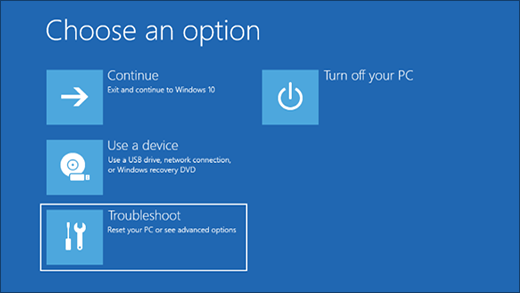نمایندگی تعمیر سرفیس مایکروسافت
نحوه نصب ویندوز سرفیس پرو ۳
تبلت های سرفیس پرو ۳، مجموعه ای از رایانه های هوشمند شخصی و قابل حمل با صفحه لمسی هستند. که توسط شرکت مایکروسافت در سال ۲۰۱۵ طراحی و به بازار ارائه شد. مزیت این تبلت نسبت به رقبا، وزن سبک با مشخصات سخت افزاری و نرم افزاری قدرتمند است. هر برنامه ای که بر روی سایر لپ تاپ ها قابل نصب است بر روی سرفیس پرو نیز قابلیت نصب دارد. همچنین قابلیت نصب ویندوز سرفیس پرو ۳ (نسخه های مختلف) مطابق به نیاز کاربران وجود دارد. اما، سوالیی که پیش می آید، در مورد چگونگی نصب ویندوز سرفیس پرو ۳ است. که در ادامه به آن می پردازیم.
سوالات متداول نصب ویندوز سرفیس پرو ۳
قبل از توضیح نحوه ی نصب ویندوز برروی سرفیس پرو ۳، ممکن است سوالات زیر برای شما پیش آید که ما برای شما به مختصر توضیح داده ایم.
آیا سرفیس ها قابل ارتقا هستند؟
سرفیس لپ تاپ استودیو، سرفیس پرو ۷ پلاس، سرفیس پرو ۸، سرفیس پرو ۴، سرفیس پرو ۳ قابلیت ارتقا هارد، نصب یا تعویض ویندوز سرفیس پرو ۳ را دارند. سایر مدل های سرفیس موجود در بازار قابلیت ارتقا هارد را ندارند. همچنین رم هیچ کدام یک از مدل های سرفیس قابل ارتقا نیستند. اما, میتوان از قابلیت کارت SD استفاده کرد.
آیا نصب یا تعویض ویندوز سرفیس پرو ۳ آسان است؟
فرایند نصب ویندوز سرفیس پرو ۳ کمی با نصب ویندوز در دستگاه های دیگر متفاوت است. زیرا، مایکروسافت سعی کرده تا بسیاری از مراحل دشوار در زمان نصب را کاهش دهد یا حذف کند. از جمله این فرآیندها عدم نیاز به نصب Wizard و نصب تک تک درایورها بصورت دستی است. زیرا درایورها بطور خودکار توسط ایمیج سرفیس ریکاوری نصب می شوند.
آیا ویندوز ۱۰ بر روی سرفیس ها نصب می شود؟
همهی محصولات سرفیس که توسط شرکت مایکروسافت تولید و ارائه شده اند، قابلیت نصب Windows 10 Pro را دارند. برخی از سرفیسهای پرو ۳ با لایسنس مادام العمر ویندوز ۱۰ پرو و برخی دیگ فقط با لایسنس ویندوز ۸.۱ ارائه شده اند. با توجه به اینکه مهلت بهروزرسانی رایگان ویندوز ۱۰ نزدیک به یک سال است که گذشته، کاربران سرفیس پرو ۳ باید فکری دیگر برای لایسنس ویندوز ۱۰ کنند و اقدام به خرید لایسنس ویندوز کنند.

آیا سیستم عامل های دیگر نظیر لینوکس، مک روی سرفیس ها نصب می شوند؟
شرکت مایکروسافت دربارهی امکان نصب سیستم عامل های دیگر به غیر از ویندوز، روی سرفیس ها چیزی نگفته، اما ممکن است با نصب دیگر سیستم عامل ها بر روی سرفیس پرو ۳ با مشکل روبرو شوید. در این شرایط میتوان از راه حل هایی که شرکت مایکروسافت برای رفع این نیازها ارائه کرده است بهره بگیرید و از وجود باگ های غیرمعمول خودداری کنید.
دلایل تعویض ویندوز سرفیس پرو ۳
دلایل مختلفی وجود دارند که باعث می شود تا کاربر تصمیم به نصب یا تعویض سیستم عامل روی دستگاه خود بگیرد. دلایلی نظیر کند شدن سرعت ویندوز پس از آپدیت ها، ویروس ها و بدافزارها، باگ های مخرب ایجاد شده در ویندوز و … باعث می شود تا کابر اقدام به نصب یا تعویض سرفیس پرو ۳ خود کند. قبل از تعویض سیستم عامل میتوان از روش های مختلفی برای رفع مشکلات استفاده کنید. در صورت رفع نشدن باگ، اقدام به نصب مجدد ویندوز کنید. در صورت نیاز به کمک برای چگونگی نصب ویندوز سرفیس پرو ۳ و یا هرگونه تعمیرات سرفیس، تکنسین های فنی “سان سرویس” همراه شما هستند.
نکات مهم هنگام نصب یا تعویض ویندوز سرفیس پرو ۳
اغلب افراد به دلیل استفاده طولانی مدت از رایانه ها، با باگ های مختلفی روبرو می شوند، که در این شرایط اقدام به نصب مجدد ویندوز میکنند. لازم است قبل از شروع روند نصب به چند نکته ذیل توجه کنید:
- ابتدا مطمئن شوید نسخه ویندوزی که قصد دارید نصب کنید، با امکانات سرفیس شما سازگار باشد و بتواند ویندوز را بدون مشکل پشتیبانی کند.
- قبل از نصب، از پر بودن شارژ باتری مطمئن شوید یا در هنگام فرآیند نصب ویندوز سرفیس را در شارژ نگه دارید. چون، ممکن است فرایند نصب کمی طولانی شود و دستگاه خاموش شود.
- فرآیند نصب ویندوز سرفیس پرو ۳ کار دشواری نیست. اما باید دقت داشته باشید که تمامی مراحل نصب باید دقیق و به ترتیب انجام شود. در غیر این صورت، فرآیند بوت شدن بدرستی انجام نمی شود و باید برای نصب مجدد ویندوز اقدام کنید.
- برای نصب ویندوز روی سرفیس پرو ۳ نیاز به یک فلش (Bootable) شده دارید.

مراحل نصب ویندوز سرفیس پرو ۳
ابتدا باید ایمیج قانونی ویندوز موردنظر را تهیه کنید. ایمیج ویندوزها برای هر یک از نسخه های سرفیس با یکدیگر فرق دارد. زیرا فایل های مربوط به درایورهای مختلف به طور پیش فرض در آن قرار گرفته است.
روش اول
تهیه ایمیج سرفیس به این صورت است که هنگام خرید و تهیه دستگاه، یک درایو که دارای محتوای ویندوز و درایوها هست را تهیه کنید. برای این کار به یک حافظه ی خالی مانند فلش، هارد دیسک یا کارت SD نیاز دارید. این حافظه را به سرفیس خود متصل کرده، سپس به استارت ویندوز رفته و عبارت ریکاوری را جستجو کنید. در بخش ریکاوری در کنترل پنل می توانید به بخش ایجاد ریکاوری درایو وارد شده و حافظه مدنظر را تهیه کنید. در صورت استفاده فایل در دستگاه دیگر، باید از شیوه های فعالسازی جایگزین استفاده کنید.
روش دوم
برای نصب ویندوز سرفیس پرو ۳، نیاز به دانلود فایل ایمیج است. حجم بالای دانلود فایل ایمیج ریکاوری ویندوز ممکن است کمی زمانبر باشد. برای دانلود فایل ایمیج به حساب کاربری خود در سایت مایکروسافت رفته و بعد از وارد کردن شماره سریال پشت دستگاه سرفیس فایل را دریافت کنید. سپس محتوای فایل را در یک حافظه ی خالی با فرمت fat32 از حالت فشرده خارج کنید تا فلش بوتیبل آماده نصب ویندوز روی دستگاه سرفیس شود.
- قبل از شروع بوت شدن سیستم ابتدا از همه ی فایل های مهم خود یک بکاپ بگیرید. زیرا، بعد از نصب اطلاعات شما از روی سرفیس پاک می شود. بعد از این که از نسخه ی پشتیبان گرفته شد، سرفیس را خاموش کنید.
- حال فلش بوتیبل را به سرفیس خاموش متصل کرده و سپس کلید کاهش صدا را فشار داده و چند ثانیهای نگه دارید. در همین حالت بدون برداشتن دست خود از روی کلید کاهش صدا، کلید پاور را فشار دهید. هنگامی که عبارت surface را روی نمایشگر مشاهده کردید، بدون این که دست خود را از روی کلید کاهش صدا بردارید، کلید پاور را رها کنید. چند ثانیه بعد، انگشت خود را از روی کلید کاهش صدا بردارید.
- در مرحله آخر با چند کلیک، ویندوز روی دستگاه سرفیس نصب میشود. بعد از بوت شدن ویندوز، صفحه آبی رنگ تنظیمات نمایش داده میشود. به زیر شاخه troubleshoot رفته و روی گزینه recovery from drive کلیک کنید. با انتخاب گزینهی fully clean ویندوز سرفیس را کاملا از روی فلش clean instal نمایید. پس از چند کلیک ساده گزینهی finish را انتخاب کرده و عملیات نصب ویندوز سرفیس پرو ۳ به اتمام میرسد.
کلام آخر
یکی از دغدغه های کاربران مربوط به چگونگی نصب ویندوز سرفیس پرو ۳ است که توضیح داده است. همانطور هم که گفته شد اطلاعات و اپلیکشینها بعد از نصب ویندوز سرفیس پرو ۳ از بین رفته و پاک شده است. پس باید نرم افزارهایی که برای استفاده از سرفیس به آنها نیاز دارید را مجدد نصب نمایید. همچنین، دستگاه به نصب درایورها نیاز ندارد زیرا درایورها به صورت خودکار توسط ایمیج ریکاوری نصب می شوند.
سان سرویس مرکز تخصصی تعمیر سرفیس پرو 3 در ایران می باشد که تمامی خدمات خود را با ضمانت به مشتریان خود ارائه می دهد.